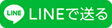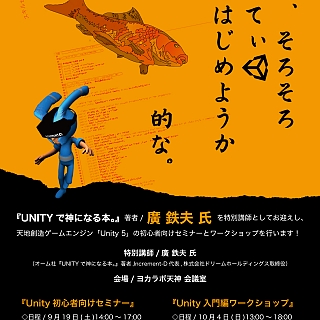【追記しました】AFINIAのちょっと変わったフィラメント、コッパー(銅)とウッド(木)を使ってみた
当記事は2015年9月18日に公開しましたが、コッパーフィラメントでのプリント時にノズルが詰まる不具合が多く生じたため、
ヨカラボ天神では2017年10月1日よりコッパーフィラメントの取扱を中止しました。
こんにちは! ヨカラボ天神スタッフのくろきです。
AFINIAには様々なフィラメントがありますが、中でもちょっと変わったPLAフィラメント「コッパー(銅)」と「ウッド(木)」を使って試しにプリントしてみました。
また、AFINIAで素材の設定を変更する際のちょっとした注意点などをまとめてみました。
スペシャルPLAフィラメント コッパー(銅)・ウッド(木)について
※【2017年10月1日追記】コッパーフィラメントでのプリント時にノズルが詰まる不具合が多く生じたため、ヨカラボ天神ではコッパーフィラメントの取扱を中止しました。左がウッド(木)、右がコッパー(銅)です。
ウッドは木粉とPLA樹脂の混合素材、コッパーは銅粉とPLA樹脂の混合素材です。
AFINIAのような熱溶解積層方式の3Dプリンターでは、木や銅といった素材を直接プリントすることはできませんが、PLA樹脂を配合することで素材に近い質感でプリントすることができます。

両フィラメントともAFINIA H480/800に対応していますが、H800では軸穴が少し小さいためセットしづらいようです。
H800で使用する際には、公式で配布している延長スプールホルダーのデータをプリントして装着すると良い感じになります。

実際にプリントしてみた
AFINIA H480で実際にプリントしてみました!
左からABS、ウッドPLA、コッパーPLAフィラメントです。

ウッドPLAフィラメントは、固まるとちょっと粘り気のある感じです。

粘り気があるため、ラフト部分を剥がす作業がちょっと大変でした。

こちらはコッパーフィラメント。銅を含んだ素材なので光沢があります。
※【2017年10月1日追記】ヨカラボ天神ではコッパーフィラメントの取扱を中止しました。

裏面のラフトやサポート材は簡単に剥がすことが出来ました。
文字もしっかり残っています。

AFINIAで材質を変更するときの注意
AFINIAでフィラメントの材質を変更する場合には、AFINIAソフトウェアのプリンター設定で、対応する素材への設定の変更を行います。このときPLAからABSへ交換する際には問題ありませんが、ABS→PLAに取り替える際にはちょっと注意が必要です。
ABS→PLAに取り替える際、PLA設定でABSフィラメントを取り外そうとすると、ノズル温度が200℃までしか上がらないため、ノズル内に残ったABSフィラメントが解けきれず、詰ってしまう場合があります。
そのため取替えの順番には注意が必要です。
ABSからPLAフィラメントに取り替える場合
①まずはABSの設定(260℃)のまま、ABSフィラメントを除去します。②続いて、ABS設定のままPLAフィラメントを挿入し、押し出されるフィラメントがPLAに変わるまで待ちます。
③PLAに変わったのを確認したら加熱をストップし、プリンター設定を"ABS"から"PLA"に変更します。
④PLAフィラメントを挿入します。
PLAフィラメントの保管方法
PLAフィラメントは湿気を吸いやすいため、出しっぱなしにしておくと折れやすい状態になります。そこで、保管する際にはチャックつきの保存バッグに入れておくと劣化せずに長持ちします。
このとき一緒にシリカゲルを入れておくと尚良いですよ。
シリカゲルは最近では100円ショップでも売っており、手軽に手に入れることができます。
最後に
使える素材の種類が少ないと思われやすいFDM方式の3Dプリンターですが、このようにプリントできる素材の幅は広がっています。一風変わったフィラメントを使って、オリジナリティあふれるものづくりをしてみませんか?
※3Dプリンター関連業務は、2019年末に終了しております。
お問い合わせ頂いても対応できかねますので、ご了承いただきますようお願い致します。